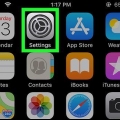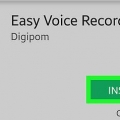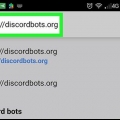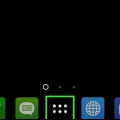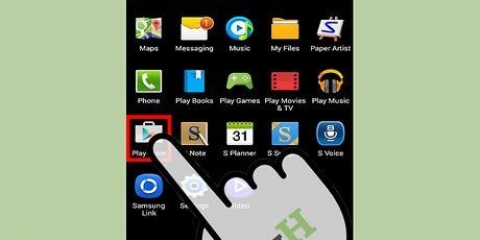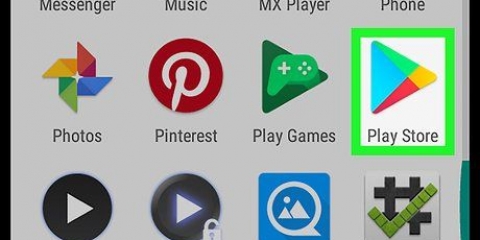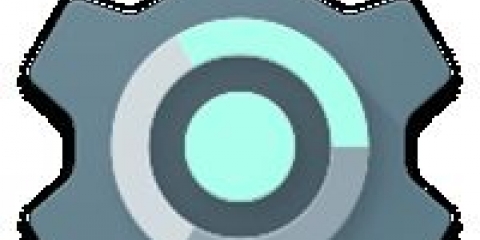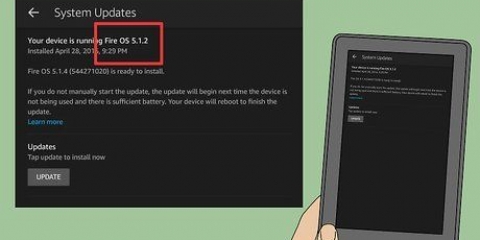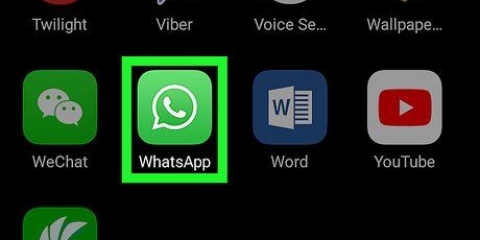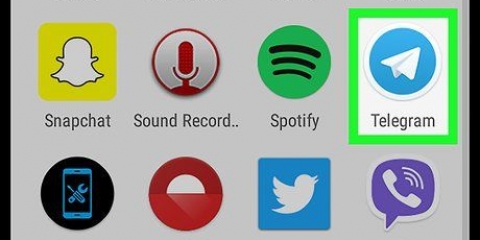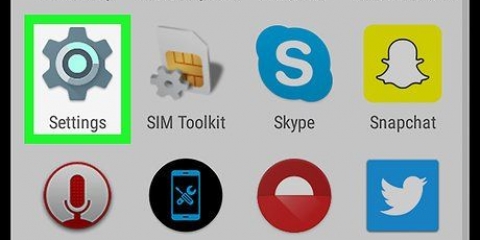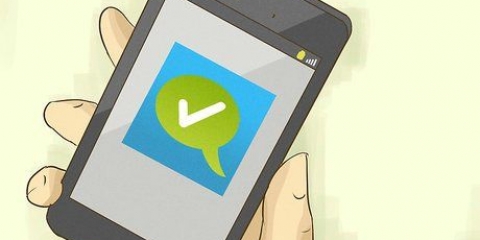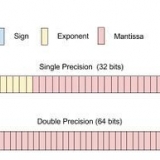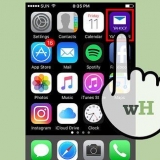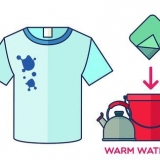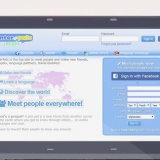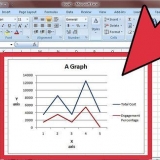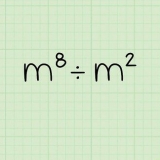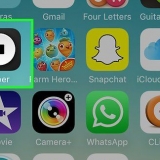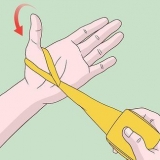När appen är öppen visas en flytande ikon på kanten av skärmen. Du kan trycka på den här ikonen för att komma åt inspelningsfunktionerna. Den här ikonen förblir tillgänglig på skärmen så att du kan spela in i vilken app som helst.

Logga in på ditt Zoom-konto. Tryck på "Starta möte". Skjut reglaget "Använd personligt mötes-ID" till läget På (blått). Dela koden nedan med andra som kommer att gå med i mötet. Tryck på "Starta ett möte".
Tryck på "Gå med i möte". Ange möteskoden/ID. Tryck på "Gå med i möte".

Du kan behöva ge ytterligare behörigheter innan du startar en inspelning för första gången. För att pausa en inspelning, tryck på pausknappen (vanligtvis två vertikala linjer) nära den flytande ikonen.
Spela in ett zoom-möte på android
Den här artikeln lär dig hur du sparar ljud och video från ditt Zoom-möte på en Android-telefon eller surfplatta. Allt du behöver göra är att installera en app från Play Butik som låter dig spela in din skärm.
Steg

1. Installera en app för att spela in din skärm från Play Butik. Några populära alternativ med positiva betyg inkluderar Mobizen, DU Recorder och Screen Recorder från Genius Recorder. Följ dessa steg för att ladda ner en app för att spela in din skärm:
- Öppna "Play Butik" .
- Sök efter "skärminspelare".
- Sök igenom alternativen tills du hittar en app med positiva betyg och recensioner (t.ex. Mobizen, DU Recorder).
- Tryck på `INSTALLERA`.

2. Öppna appen. Dessa steg är liknande för alla populära alternativ. Följ instruktionerna på skärmen för att gå igenom guiden/installationsproceduren och se till att ge nödvändiga behörigheter när du uppmanas.

3. Öppna Zoom. Detta är den blå ikonen med en blåvit videokamera inuti. Det är vanligtvis på din startskärm eller bland dina andra appar.

4. Starta ett möte. Om du går med i ett befintligt möte, gå direkt till nästa steg. Om du är värd för mötet gör du följande:

5. Närvara vid ett möte. Om du är värd för ett möte, gå direkt till nästa steg. Annars gör du följande:

6. Tryck på appens flytande ikon för att spela in skärmen. Ytterligare ikoner/alternativ kommer att visas.

7. Tryck på inspelningsknappen. Den här knappen varierar beroende på app, men liknar vanligtvis en prick eller målikon. Detta kommer att spela in både ljud och video från appen.

8. Tryck på stoppknappen för att stoppa inspelningen när du är klar. Detta är vanligtvis en kvadrat eller en cirkel. Detta kommer att inkludera din färdiga video i din Androids galleri.
"Spela in ett zoom-möte på android"
Оцените, пожалуйста статью